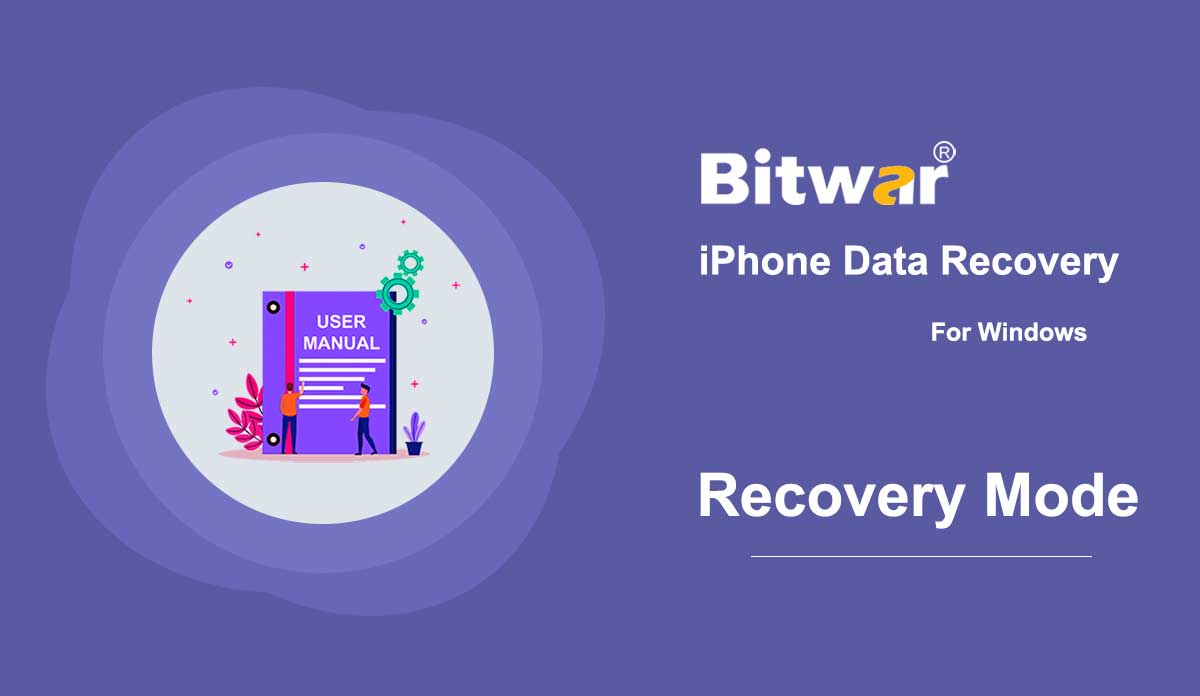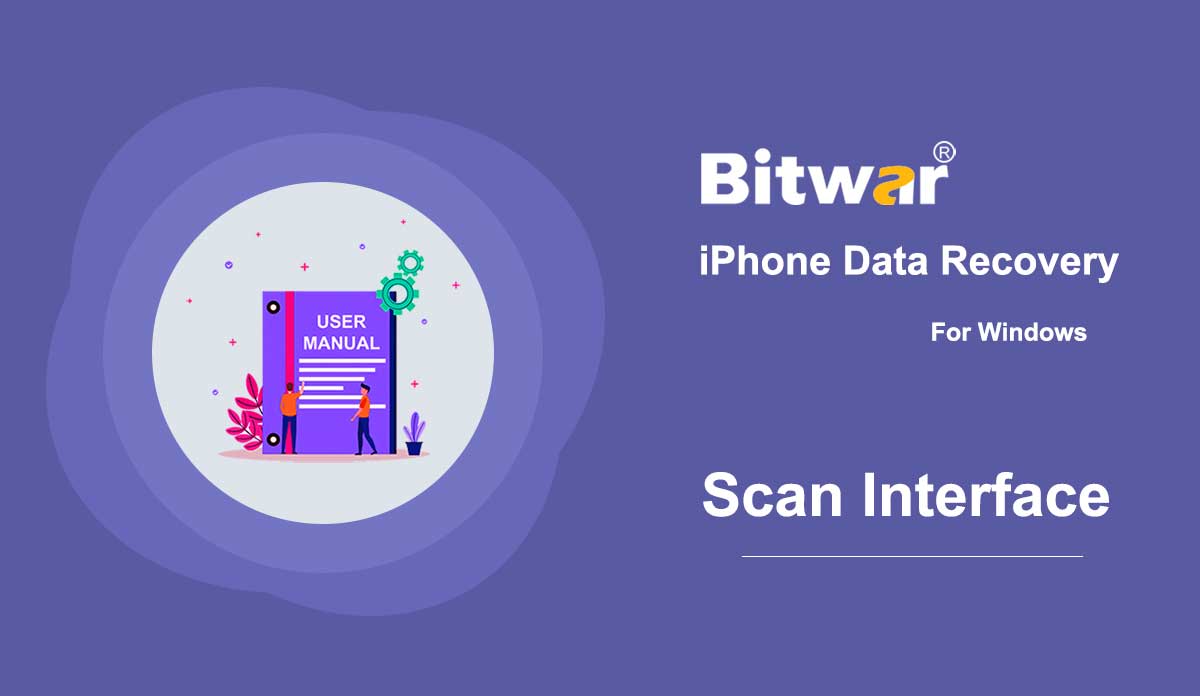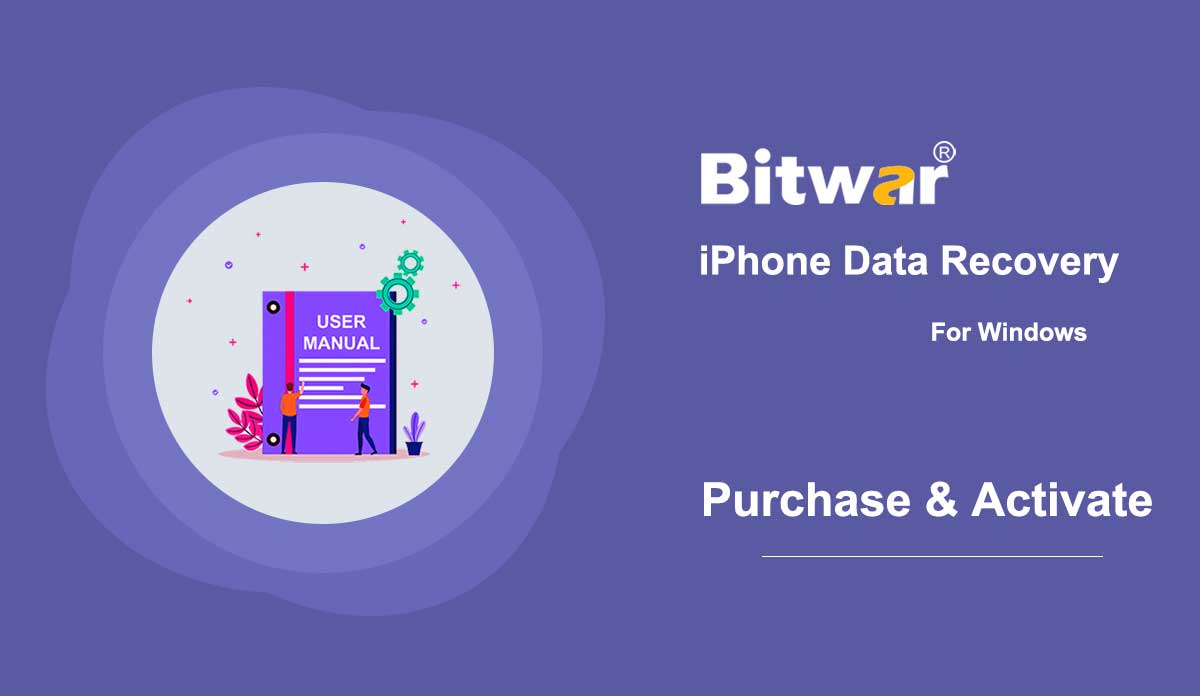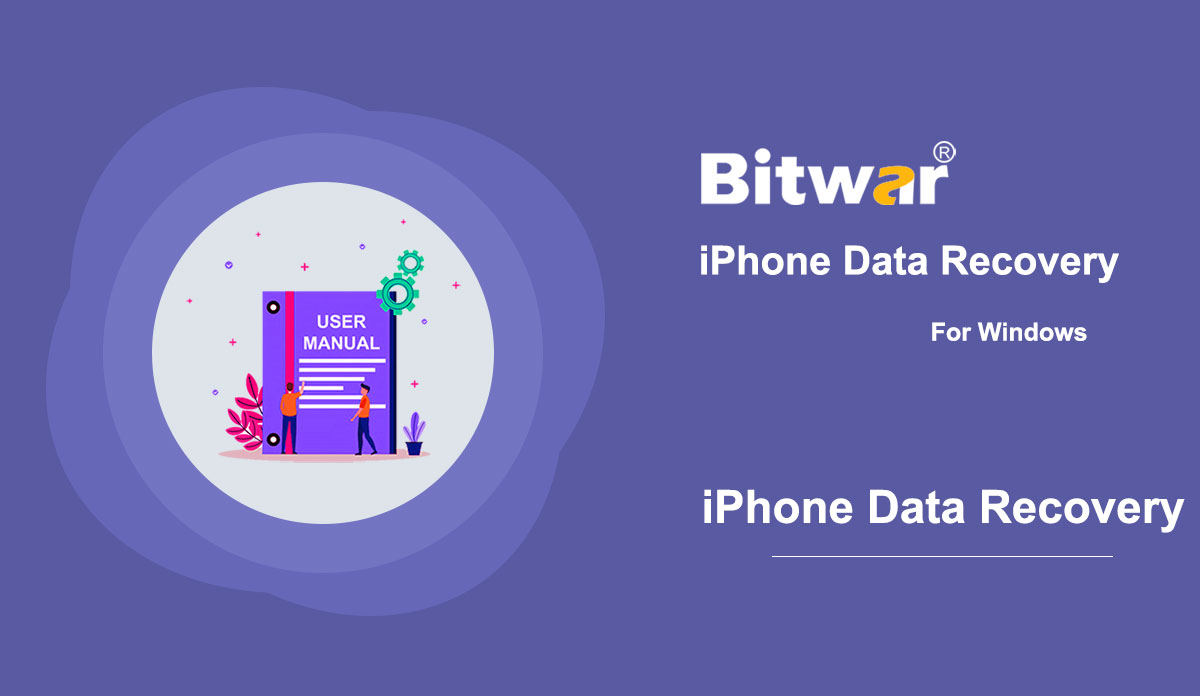- Приступите к восстановлению данных iPhone с помощью Bitwar
Описание: В этой статье рассказывается, как установить Bitwar iPhone Data Recovery для версии Windows, а также представлен основной интерфейс. Скачать Нажмите на ссылку Официальная страница загрузки программного обеспечения и загрузите Bitwar iPhone Data Recovery для Win-версии. Шаг установки 1. Дважды щелкните пакет установки, чтобы начать установку, затем выберите язык по умолчанию и щелкните OK. Шаг 2: Далее> Выберите место для хранения программы> Установить> Готово. Теперь, когда вы успешно установили Bitwar iPhone Data Recovery для Windows, давайте посмотрим на основной интерфейс. Примечания: Перед началом сканирования убедитесь, что вы установили iTunes. Если вы этого не сделаете, посетите этот URL-адрес, чтобы загрузить iTunes и установить его. * Прокрутите экран и перейдите к Ищете другие версии? Щелкните Windows, чтобы загрузить. Основные кнопки интерфейса В желтой тележке пользователи могут приобрести лицензию на программное обеспечение (покупка внутри программного обеспечения). Значок аватара - это то место, где пользователи могут зарегистрироваться, войти / выйти, сбросить свои пароли и просмотреть информацию об учетной записи. Значок «Дополнительно» отображает настройки экспорта, обновления, язык интерфейса, отзывы и сведения. Два режима восстановления Пожалуйста, обратитесь к следующему руководству, чтобы узнать больше о двух режимах восстановления: Восстановление с iOS ...
2020-6-26
- Ознакомьтесь с двумя методами восстановления
Резюме: После установки Bitwar iPhone Data Recovery мы поговорим о двух методах восстановления и о том, как переключиться и выбрать правильный метод. Bitwar iPhone Data Recovery предлагает два метода восстановления: восстановление с устройства iOS и восстановление из файла резервной копии iTunes. Следующий контент расскажет вам все, что вам нужно знать о двух режимах восстановления. Восстановление с устройства iOS Чтобы использовать этот метод, вы должны подключить устройство iOS к компьютеру с помощью оригинального USB-кабеля. В противном случае сохранится следующее изображение. В правом нижнем углу есть зеленая подсказка с надписью «Подключено, но не распознано». Нажмите на нее, чтобы узнать о четырех способах решения указанной проблемы. Когда устройство подключено и распознано, есть три категории: Общая информация, Мультимедиа и прочее и Стороннее приложение. Отмечая определенные типы, программа проверяет только соответствующие файлы. Программа начинает анализировать iPhone, когда вы выбрали типы и нажали «Начать сканирование». Подождите несколько минут, затем пользователи перейдут на заключительный этап сканирования интерфейса. Отфильтруйте нужные файлы и просмотрите их, чтобы проверить, работают ли они по-прежнему. Восстановить из ...
2020-6-25
- Интерфейс сканирования Bitwar для восстановления данных iPhone
Резюме: После выбора подходящего метода сканирования и отметки необходимых типов файлов в Bitwar iPhone Data Recovery пользователи подошли к заключительному этапу - интерфейсу сканирования. Прочтите эту статью, чтобы узнать об этом. В левой части интерфейса показаны типы файлов, которые вы выбрали в основном интерфейсе. Цифры указывают, сколько файлов было найдено. Нажмите на один из них, чтобы просмотреть все файлы этого типа в правой части. Если вы хотите повторно выбрать типы файлов или метод сканирования, нажмите кнопку «Домой» в нижнем левом углу, чтобы вернуться к предыдущему этапу. Наконец, отметьте необходимые файлы и нажмите «Восстановить на компьютер», чтобы сохранить файлы в определенном месте.
2020-6-24
- Software Purchase, Activation and Update
Summary: This article will tell users how to Purchase, Activate, and Update in Bitwar iPhone Data Recovery. License Purchase Users can purchase the software in the official online store or the in-software store. Note: In-software purchase requires no license code, as the license has been activated right after your payment. In-software Purchase 1. In the primary interface, click on the Cart icon in the upper-right corner. Then log in or create a new account to do so. 2. Choose Annual or Lifetime package according to your requirements. 3. Choose the Payment Method and complete the transaction. Official Online Store If you prefer a license code for software activation, you can then purchase the license code from the Official Online Store; users will receive the code in the email address after purchasing the software. Note: Please check the Junk/Spam or Inbox for the license code from the Bitwar support team. After getting the license code, we can then move to the next step activating the software using this code. Steps to Activate the Bitwar iPhone Data Recovery Step 1: Launch the software and log in. If you don’t have an account, please create one. Step 2: Click on More Menu and choose Activate. Step 3: Copy the License...
2020-6-23
- Как восстановить потерянные данные с помощью Bitwar iPhone Data Recovery
Резюме: Для пользователей, которые хотят знать общий способ восстановления потерянных данных на iPhone, эта статья будет вам полезна, выполните следующие действия, и вы обнаружите, что восстановление данных не так сложно, как вы думаете. Вы когда-нибудь случайно удаляли журналы вызовов, контакты, текстовые сообщения или другие важные данные, а затем пытались их найти на своем телефоне? Вы разочарованы, обнаружив, что некоторые данные на вашем телефоне таинственным образом исчезают? Это банальные проблемы, с которыми сталкиваются пользователи компьютеров, но с помощью Bitwar iPhone Data Recovery для их решения требуется всего несколько щелчков мышью. Если вас интересует, как Bitwar iPhone Data Recovery творит чудеса, обратитесь к следующим шагам, чтобы узнать общий и простой способ его использования. Как восстановить потерянные данные с помощью Bitwar iPhone Data Recovery? Шаг 1: После установки Bitwar iPhone Data Recovery. Пожалуйста, запустите его. Шаг 2. Пользователям доступны два метода. В качестве примера мы используем Восстановление с устройства iOS. Примечание. Если вас интересует другой метод, «Восстановление из файла резервной копии iTunes», перейдите по следующей ссылке, чтобы узнать больше: Ознакомьтесь с двумя методами восстановления. Шаг 3:...
2020-6-22